在以往的教程中,我们可以体验到几何板的强大绘图功能,绘图远远超出你的想象。例如,如何绘制内外旋转转盘?下面将详细介绍几何板内外转盘的绘制方法。
操作步骤:
1.打开几何画板软件,在空白区域画射线AB;AB构造线段;以点A为中心,线段AB为半径画圆c1。
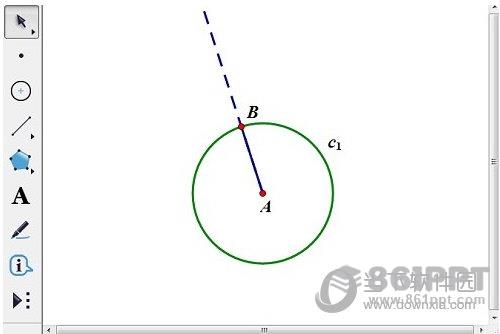
2.画一条线段r;以点A为中心,r为半径画大圆c2,交射线在点C,过点C作为垂线l。
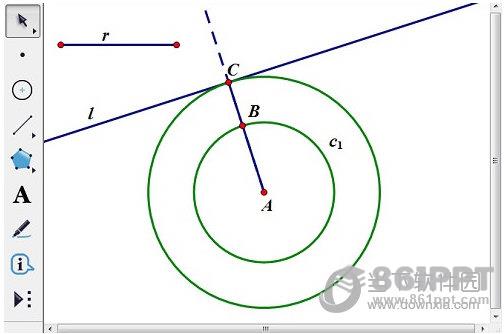
3.在圆c1上任意画一点D,以D为中心,线段CB为半径画小圆c3;在圆c3上画一点E,链接DE,让线段DE绕点D反复旋转60度5次,得到转盘c3。
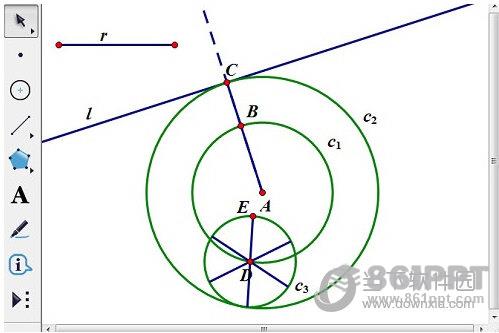
4.建立动作按钮。同时选择中点D、E,单击“编辑”——“操作类按钮”——“动画”选项:在弹出动画属性对话框中,设置点D绕圆c1作为逆时针中速运动,点E绕圆c3作为顺时针中速运动,建立“动画”按钮。
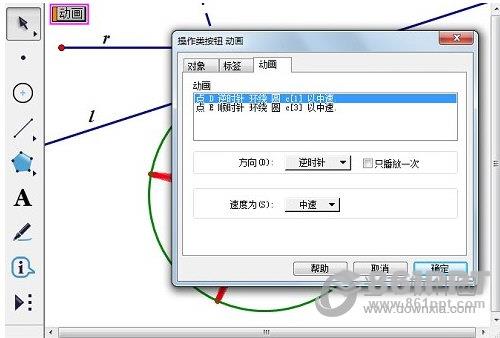
5.选中点E,单击“显示”——“追踪点”命令,跟踪点E的轨迹。点击“动画”按钮,当转盘旋转时,可以显示点E的轨迹,如下图所示。
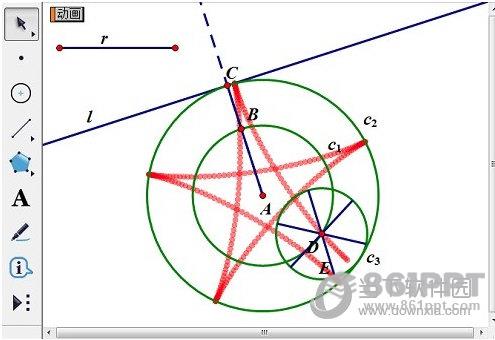
以上介绍了几何画板内外转盘的绘制方法,主要采用几何画板动画功能。你只需要练习一点,就能掌握它。